Astăzi vă voi spune cum să faceți o unitate flash bootabilă. Acum, din ce în ce mai mulți producători de calculatoare refuză să cânte CD-ROM. Acest lucru se referă la mai multe laptop-uri. Pe măsură ce dimensiunile lor devin, spațiul mai mic și mai puțin pentru CD-ROM-uri lipsesc și sunt pur și simplu eliminate. Și este mai convenabil să folosiți o unitate flash tradițională.
De exemplu, de exemplu, procesul de instalare a sistemului de operare de pe unitatea flash este mult mai rapid decât cu o unitate obișnuită, astfel încât unitatea flash boot este foarte convenabilă. Personal, opinia mea este că în viitorul apropiat nu vom vedea discurile. Pentru aceasta, toată lumea trebuie să știe cum să facă o unitate USB flash bootabilă și să o aibă la îndemână.
Bootable USB flash drive
Mai întâi trebuie să descărcați programul pentru a crea o unitate USB flash bootabilă MultiBoot USB. Puteți să o descărcați la sfârșitul articolului. După descărcare, instalați-l pe computer și porniți-l. Există o fereastră în care faceți clic pe primul element și formatați unitatea flash USB.
În fereastra afișată este necesar să selectați o unitate flash USB în primul meniu derulant al dispozitivului. În meniul sistemului de fișiere, specificați formatul sistemului de fișiere NTFS. După aceasta, apăsăm pe Start și așteptăm până când este formatată unitatea flash USB. Acum avem o unitate Flash USB bootabilă.
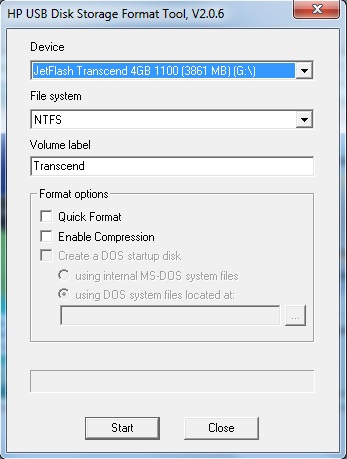
După ce unitatea flash USB este formatată cu succes, accesați al doilea element și copiați fișierele de boot la acesta.

După ce faceți clic pe Grub4Dos Installer, apare o fereastră în care este selectat Disc și din meniul drop-down alegem unitatea flash și dați clic pe Install.
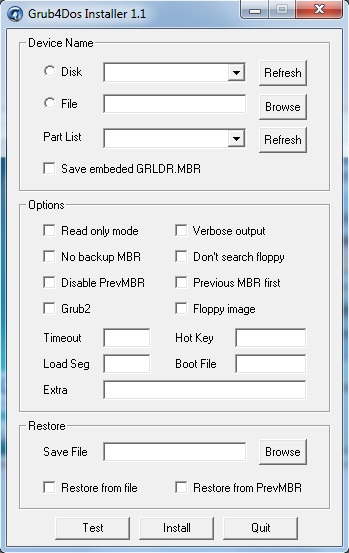
Nu suntem înspăimântați când apare o fereastră neagră, ci apăsați pe Enter.
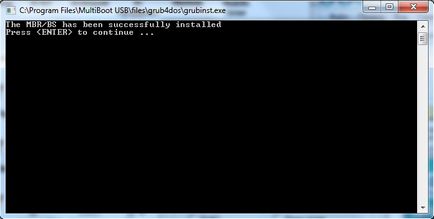
Fiecare dintre noi, swamies, a făcut o unitate flash bootabilă. Dar, pentru certitudine, trebuie să o verificați. Pentru aceasta, descărcăm un mic program MobaLiveUSB_0.2 la sfârșitul articolului. Îl copiem pe o unitate flash și o rulam, răspundem da tuturor mesajelor. Dacă ați făcut totul corect, ar trebui să vedeți meniul de pornire pentru boot.

Dacă vedeți acest lucru, atunci vă felicit, ați creat unitatea USB flash bootabilă. Dar nu este tot ce avem nevoie acum pentru a copia un disc de boot la unitatea flash USB. Aveți posibilitatea să copiați discurile de boot create și imaginile obișnuite ISO pe o unitate flash USB. Vă sfătuiesc să utilizați imagini, deoarece este mai ușor și mai convenabil.
Cum se adaugă o imagine pe o unitate flash USB
Și să presupunem că aveți o imagine de boot în format .iso. Copiați-l pe unitatea flash USB și deschideți fișierul Menu.lst. Veți găsi în rădăcina unității flash.
Adăugați codul următor
title Numele programului este numele care va fi afișat în meniul de pornire.
map / filename.iso (0xFF) || map -mem / filename.iso (0xFF) Aici, "numele fișierului" este înlocuit cu numele discului de boot.
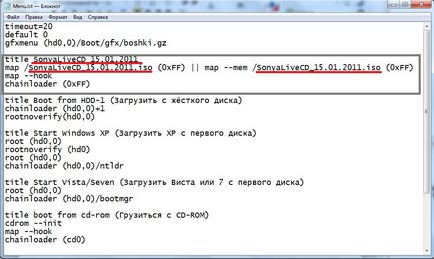
Tot ce salvăm și verificăm unitatea flash, pornim din nou programul MobaLiveUSB_0.2 și vedem imaginea noastră în meniul de pornire. Aici este o unitate flash USB complet bootabilă.

În principiu, toate driverele flash sunt pregătite. Astfel, puteți adăuga la unitatea flash USB orice imagine cu ferestrele de sistem de operare 7, xp. Întorcându-l într-o unitate flash de instalare. Ei bine, aici este instrucțiunea mea scurtă despre crearea unei unități flash USB de boot gata. Dacă nu înțelegeți ceva, voi fi fericit să vă răspund la toate întrebările.
Descărcați programul pentru a crea o unitate USB flash bootabilă MultiBoot USB
Cele mai vizionate pe site
Articole similare
-
Cum se face ferestrele cu drivere USB flash bootabile 7 (metoda 1) - ajutor calculator
-
Instalarea clară a ferestrelor 10 folosind suporturi de tip bootable, chip russia
Trimiteți-le prietenilor: